So beheben Sie das Skype-Anmeldeproblem unter Windows
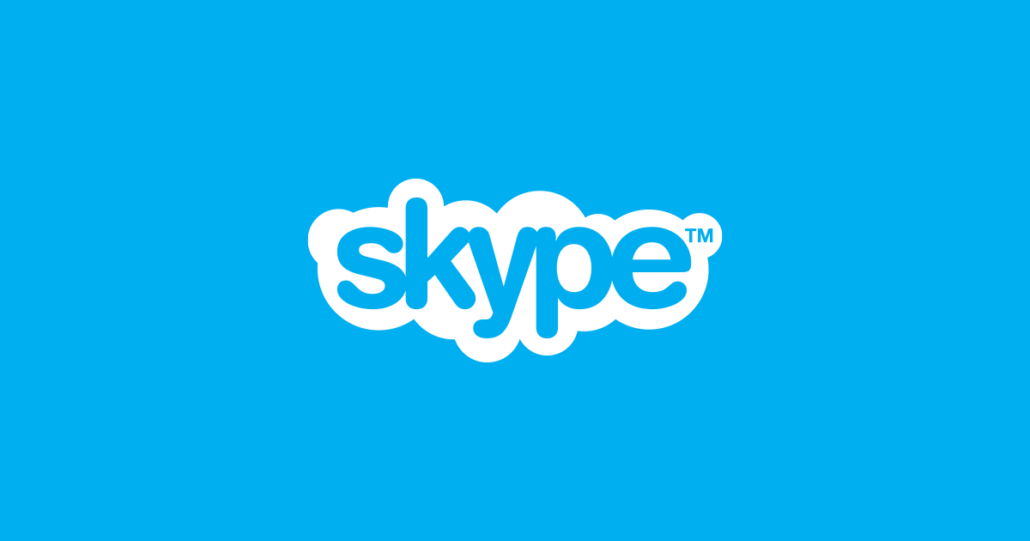
Viele Windows-Benutzer haben berichtet, dass Skype ihnen nicht erlaubt, ihren Benutzernamen oder ihr Passwort einzugeben. Dieses Problem ist bei mehreren Windows-Versionen aufgetreten, von älteren wie Windows 7 bis hin zu den neuesten Windows 10. Wir sind hier, um das Problem zu untersuchen und mögliche Lösungen anzubieten. Beginnen wir also.
Table of Contents
Skype akzeptiert meinen Benutzernamen und mein Passwort nicht. Was kann ich tun?
Mehrere Windows-Benutzer haben ihre Probleme mit dem Skype-Anmeldevorgang gemeldet. Ein betroffener Benutzer beschwerte sich, dass Skype seinen Benutzernamen und sein Passwort nicht akzeptieren würde, egal wie oft er Skype gelöscht und neu installiert hat. Er ging sogar so weit, Skype über verschiedene Browser herunterzuladen, aber das Anmeldeproblem wurde dadurch nicht behoben.
Methode 1: Aktualisieren Sie Ihren PC
Dies ist eine sehr einfache und dennoch sehr effektive Lösung. Wenn Ihr Windows nicht aktualisiert wird, besteht eine gute Chance, dass alle Arten von Fehlern auftreten, einschließlich Anmeldeproblemen. Alte Software ist eine der häufigsten Ursachen für Skype-Probleme. Aktualisieren Sie Ihr Windows auf die neueste Version und versuchen Sie dann, sich bei Ihrem Skype-Konto anzumelden.
Wenn das Aktualisieren von Windows nicht geholfen hat oder Sie bereits die neueste Version von Windows ausführen, versuchen Sie es mit der nächsten Methode.
Methode 2: Installieren Sie Skype neu und führen Sie es als Administrator aus
Manchmal reicht es aus, Skype nur als Administrator zu starten, um das Anmeldeproblem zu beheben. Sie können auch versuchen, die App im Kompatibilitätsmodus auszuführen. Sie können Windows auf eine frühere Arbeitsversion zurücksetzen und prüfen, ob Sie mit Skype Ihre Benutzeranmeldeinformationen eingeben können.
Wenn das nicht geholfen hat, versuchen Sie unseren letzten Vorschlag.
Methode 3: Überprüfen Sie Ihre DLLs
Wenn Sie sich fragen, was eine DLL ist, handelt es sich um eine Bibliothek, die Code und Daten enthält, die von mehreren Programmen gleichzeitig verwendet werden können. So überprüfen Sie sie unter Windows 10:
-
- Öffnen Sie das Startmenü und wählen Sie Alle Programme .
- Wählen Sie Zubehör und klicken Sie mit der rechten Maustaste auf Eingabeaufforderung .
- Klicken Sie auf Als Administrator ausführen .
- Geben Sie "cd c: windowssyswow64" in die Eingabeaufforderung ein und drücken Sie die Eingabetaste.
- Geben Sie dann diese "regsvr32 jscript.dll" ein und drücken Sie die Eingabetaste.
- Schreiben Sie "regsvr32 jscript9.dll" und drücken Sie erneut die Eingabetaste.
- Sie sollten eine Meldung sehen, die besagt, dass "DllRegisterServer in XXX.dll erfolgreich war".
- Starte deinen Computer neu.
Dies sollte Ihre Anmeldeprobleme mit Skype beheben.





